今天和大家分享一下win10系统玩游戏时总提示虚拟内存太小问题的解决方法,在使用win10系统的过程中经常不知道如何去解决win10系统玩游戏时总提示虚拟内存太小的问题,有什么好的办法去解决win10系统玩游戏时总提示虚拟内存太小呢?小编教你只需要1、首先鼠标右击电脑桌面上的“计算机”图标,然后选择“属性”,之后点击左侧的“高级系统设置”打开系统属性界面,然后点击“高级”选项卡下性能下的“设置”按钮; 3、在弹出来的性能选项界面中,切换到“高级”选项卡,然后在“虚拟内存”栏中单击“更改”按钮就可以了;下面就是我给大家分享关于win10系统玩游戏时总提示虚拟内存太小的详细步骤::
1、首先鼠标右击电脑桌面上的“计算机”图标,然后选择“属性”,之后点击左侧的“高级系统设置”打开系统属性界面,然后点击“高级”选项卡下性能下的“设置”按钮;
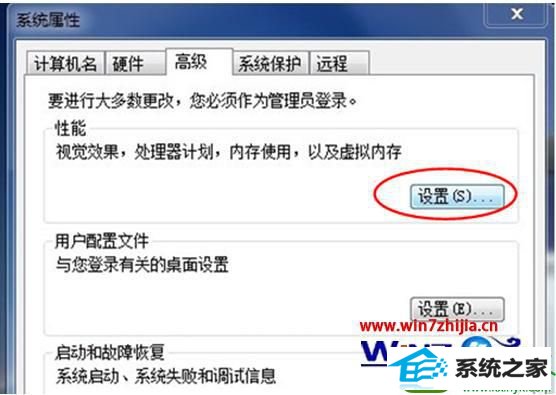
3、在弹出来的性能选项界面中,切换到“高级”选项卡,然后在“虚拟内存”栏中单击“更改”按钮;
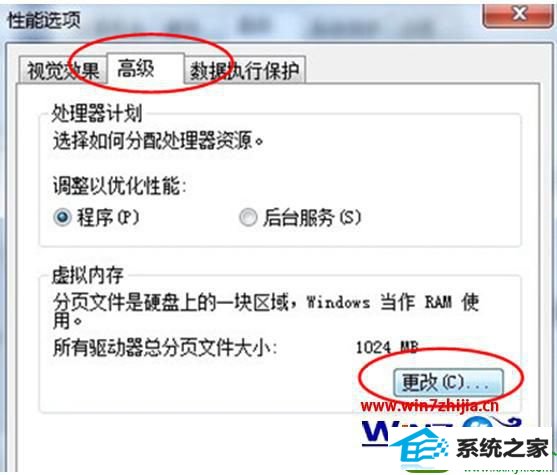
4、选中一个剩余空间比较充裕的分区,然后选择“自定义大小”,建议在“初始大小”中填写1024,在“最大值”中填写2048(这些值大小不能超过分区的剩余空间),最后点击“设置”,然后点击“确定”按钮即可。
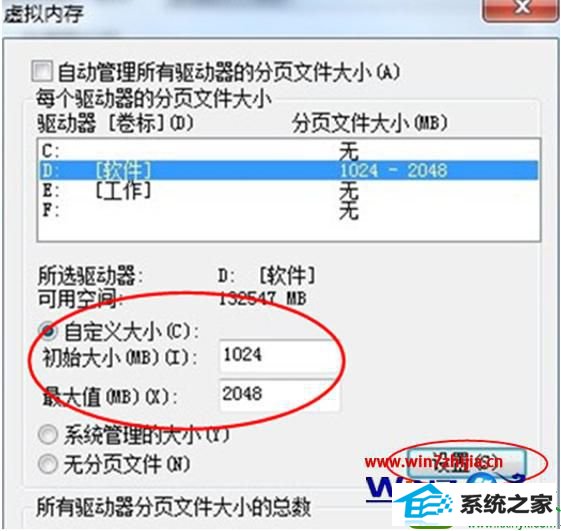
通过上面的方法就可以解决电脑公司win10系统下玩游戏时总提示虚拟内存太小问题了,如果你在玩游戏过程中页遇到了这样问题的话,就可以通过上面的方法进行解决吧,相信可以帮助到大家的